Cum să schimbați ordinea rezultatelor căutării în WordPress (fără codare)
Publicat: 2022-05-17Doriți să știți cum să schimbați ordinea rezultatelor căutării în WordPress?
Vă va permite să oferiți vizitatorilor dvs. rezultate de căutare mai relevante și să le îmbunătățiți experiența utilizatorului.
În acest ghid pas cu pas, vă vom arăta cel mai simplu mod de a schimba ordinea rezultatelor căutării pe site-ul dvs.
Sa incepem!
De ce să schimbați ordinea rezultatelor căutării în WordPress
Personalizarea ordinii rezultatelor căutării pe site-ul dvs. poate fi utilă din mai multe motive.
În primul rând, în mod implicit, WordPress sortează rezultatele căutării nu după relevanță, ci după data publicării.
Drept urmare, cele mai noi postări se clasează mai sus decât cele mai vechi.
Nu are sens, deoarece o dată de publicare mai recentă nu înseamnă o relevanță mai mare a postării.
Schimbând manual ordinea rezultatelor căutării, puteți rezolva această problemă și puteți oferi vizitatorilor dvs. cele mai relevante potriviri.
În al doilea rând, reordonarea rezultatelor căutării este utilă atunci când doriți să promovați o anumită pagină sau un anumit produs pe site-ul dvs.
Îl puteți pune în partea de sus a rezultatelor căutării, astfel încât să obțină mai multe vizualizări. Acesta este o modalitate rapidă și gratuită de a obține vizualizări suplimentare și de a vă crește profiturile.
După ce ați aflat când personalizarea ordinii rezultatelor căutării poate fi utilă, să vedem cum puteți face asta.
Cum să modificați ordinea rezultatelor căutării pe site-ul dvs
Cea mai rapidă și ușoară modalitate de a schimba ordinea rezultatelor căutării fără codare este să utilizați un plugin precum SearchWP.

Acesta este cel mai bun plugin de căutare WordPress care vine cu o mulțime de funcții utile pentru a vă îmbunătăți căutarea pe site.
Personalizarea ordinii rezultatelor căutării este doar una dintre ele. De asemenea, puteți utiliza SearchWP pentru a urmări căutările vizitatorilor dvs., pentru a adăuga căutare pe categorii și multe altele.
Chiar dacă este un instrument puternic, este și prietenos pentru începători. Cu SearchWP, puteți obține control deplin asupra modului în care funcționează căutarea pe site-ul dvs., indiferent de experiența dvs. WordPress.
Peste 30.000 de proprietari de site-uri din întreaga lume îl folosesc deja pentru a-și ajuta vizitatorii să găsească mai rapid conținutul potrivit.
Iată câteva alte funcții SearchWP care vă vor ajuta să vă îmbunătățiți căutarea:
- Integrare automată a temei . Ca atunci când totul merge din cutie? SearchWP se integrează perfect cu formularele de căutare existente pe site-ul dvs., indiferent de tema pe care o utilizați.
- Câmpuri personalizate care pot fi căutate . Doriți ca căutarea dvs. să afișeze conținut mai relevant? Faceți WordPress să ia în considerare conținutul câmpurilor personalizate atunci când efectuați căutări cu SearchWP.
- PDF-uri și indexarea documentelor . Încărcați fișiere PDF sau documente de birou pe site-ul dvs.? Cu SearchWP, le puteți include în rezultatele căutării, făcându-le mai ușor de găsit de către vizitatori.
- Suport pentru mai multe motoare de căutare . Căutați o modalitate de a crea un formular de căutare personalizat? Folosind SearchWP, puteți adăuga un motor de căutare suplimentar, îl puteți personaliza și face link la un anumit formular de căutare de pe site-ul dvs.
Cu aceasta, să aruncăm o privire la procesul pas cu pas de personalizare a ordinii rezultatelor căutării cu SearchWP.
Pasul 1: Obțineți o copie a SearchWP și instalați pluginul
În primul rând, va trebui să obțineți propria copie a SearchWP.
Apoi, conectați-vă la contul SearchWP și accesați fila Descărcări .
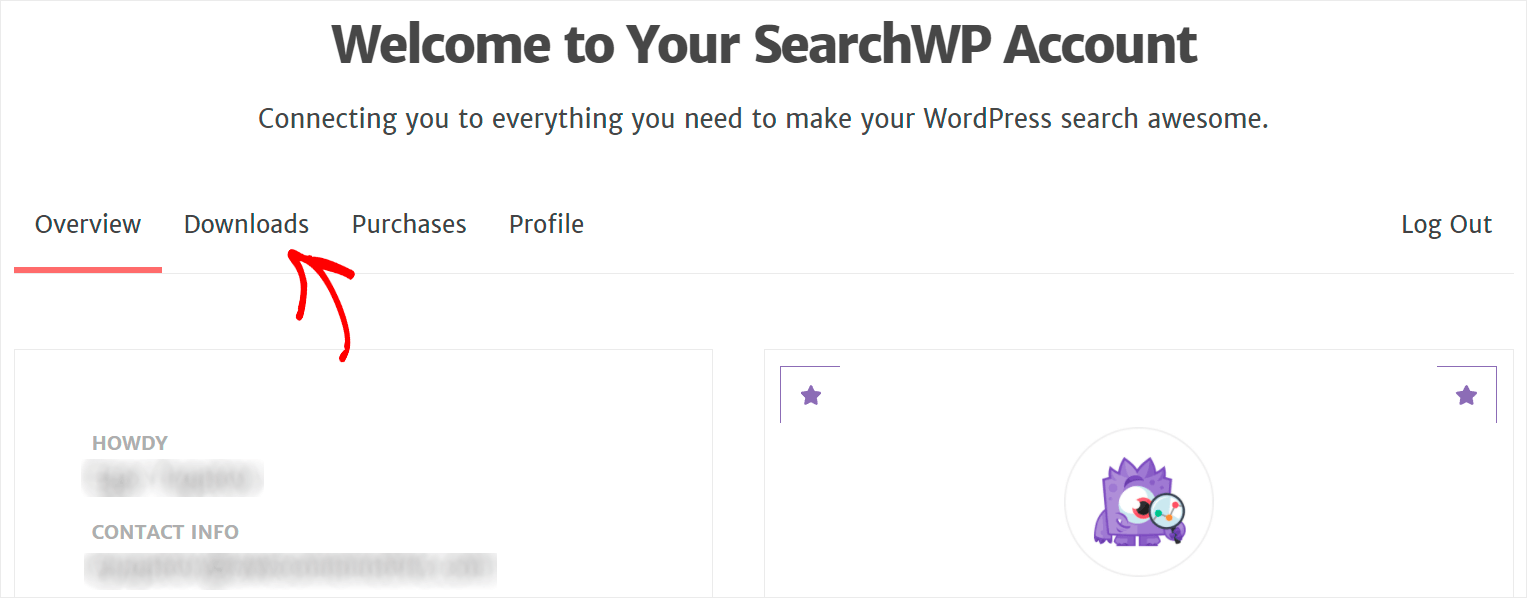
Odată ajuns acolo, faceți clic pe Descărcare SearchWP și începeți descărcarea pluginului.
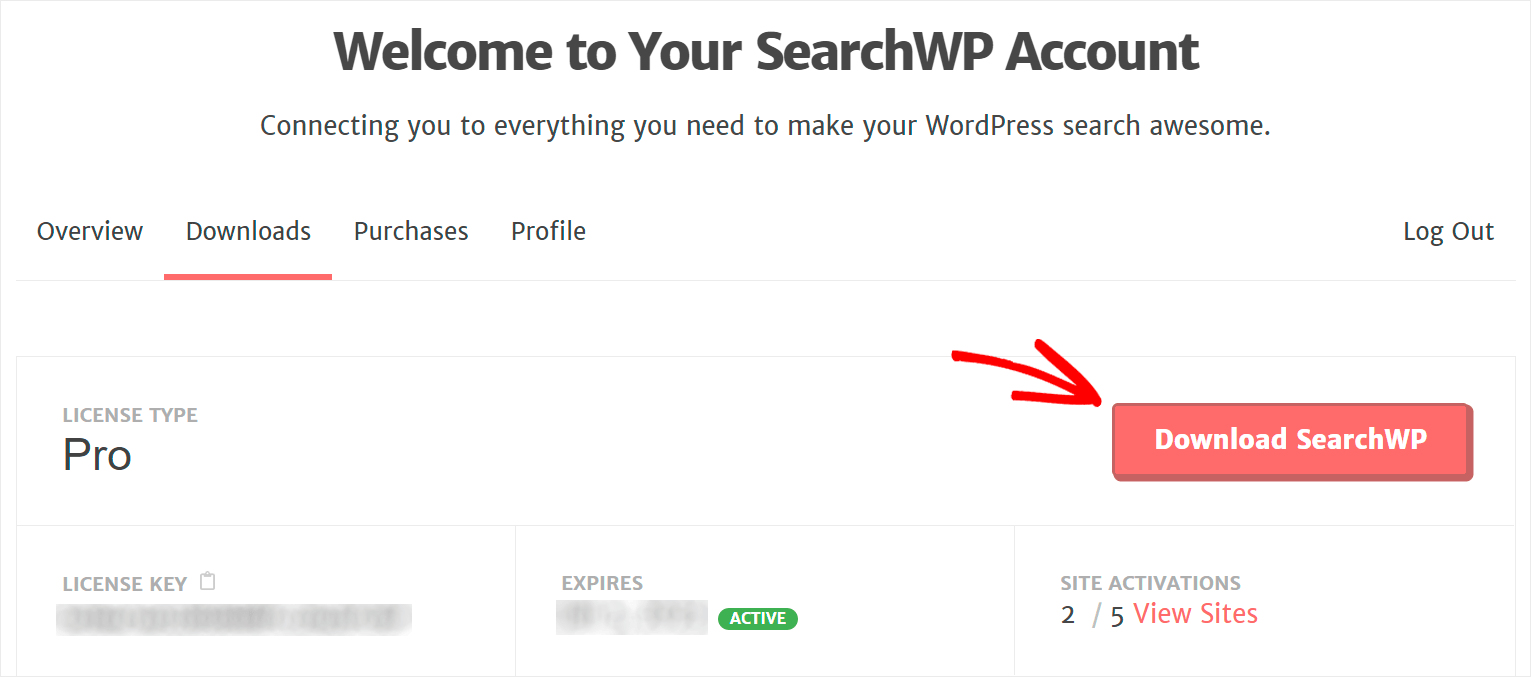
Când ați terminat, copiați cheia de licență a pluginului în aceeași filă.
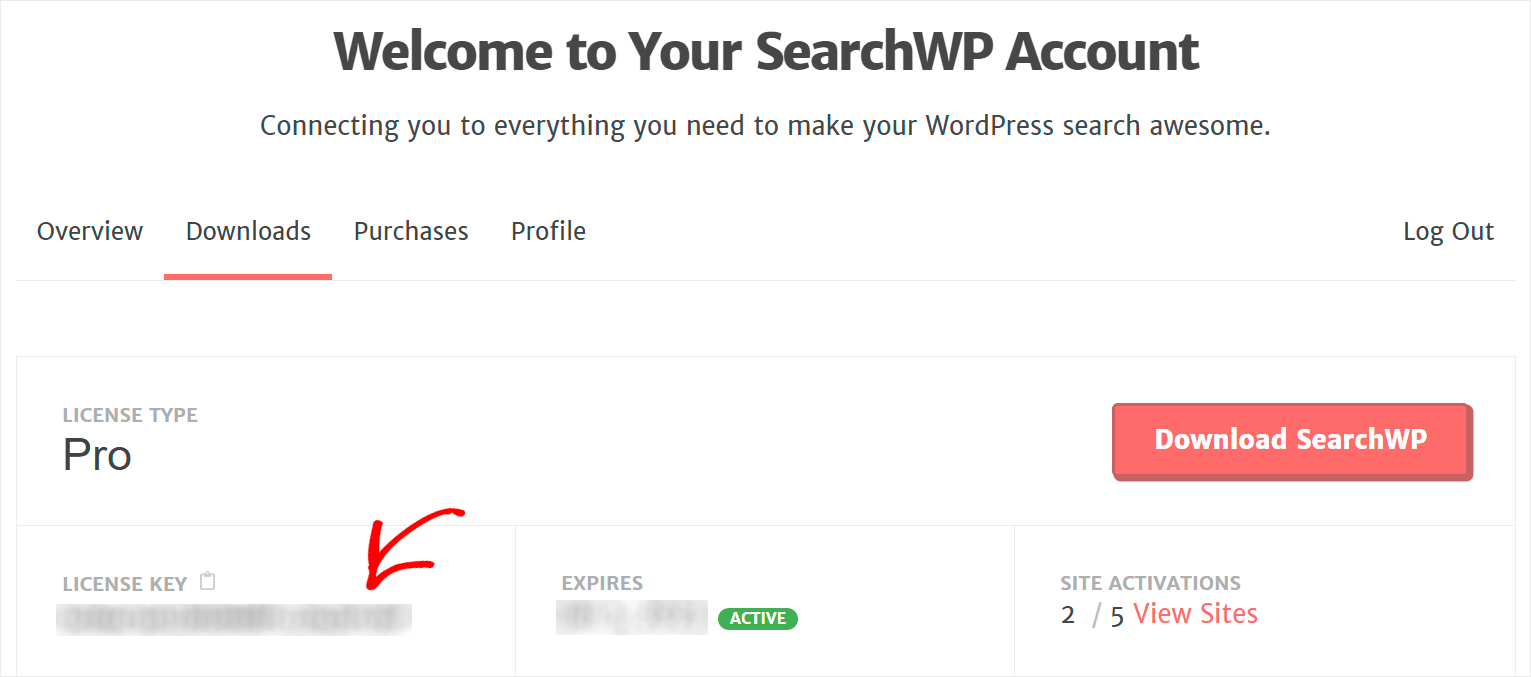
Apoi, va trebui să încărcați fișierul ZIP al pluginului SearchWP pe site-ul dvs. Puteți urma acest ghid despre cum să instalați un plugin WordPress dacă aveți nevoie de ajutor.
După instalarea SearchWP, va trebui să vă activați copia pluginului.
Pentru a face acest lucru, plasați cursorul mouse-ului peste butonul SearchWP din panoul de sus al tabloului de bord WordPress și faceți clic pe Activare licență .
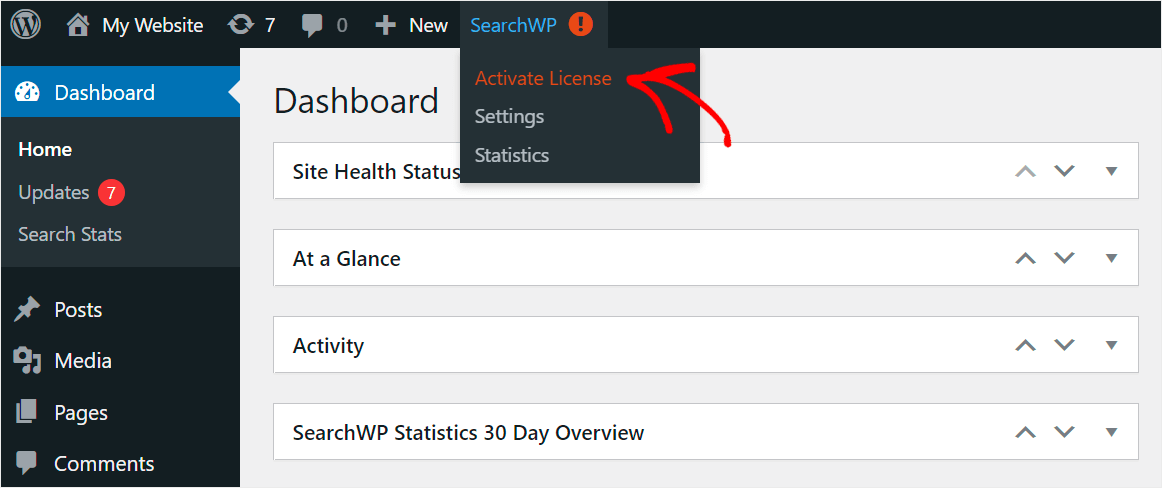
Apoi, inserați cheia de licență pe care ați copiat-o la unul dintre pașii anteriori în câmpul Licență și apăsați pe Activare .

Pentru a modifica ordinea rezultatelor căutării, va trebui, de asemenea, să instalați extensia SearchWP Custom Results Order.
Să vorbim mai jos despre cum poți face asta.
Pasul 2: Instalați și activați extensia de comandă pentru rezultate personalizate
Această extensie vă permite să afectați ordinea rezultatelor căutării și să o personalizați pentru a se potrivi nevoilor dvs.
Pentru a începe, faceți clic pe Extensii în secțiunea SearchWP din panoul din stânga al tabloului de bord WordPress.


Apoi, derulați în jos pagina cu extensii până când vedeți extensia Comanda rezultate personalizate .
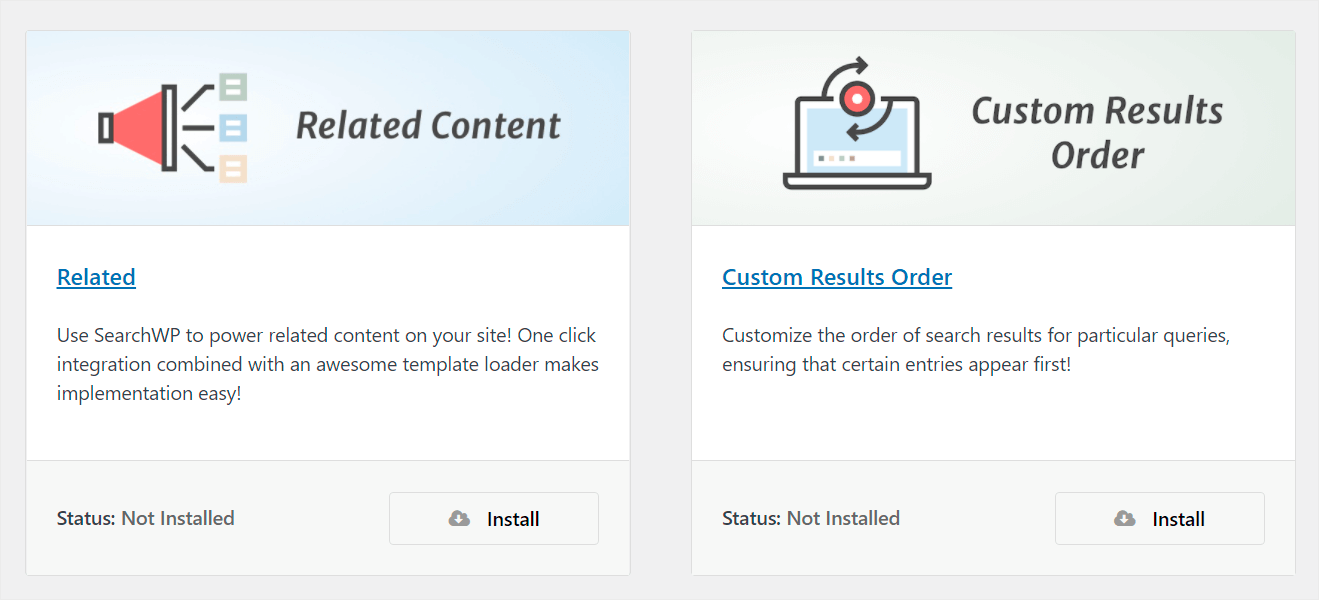
După ce îl găsiți, faceți clic pe Instalare .

După instalarea extensiei, sunteți gata să începeți să personalizați ordinea rezultatelor căutării pe site-ul dvs.
Pasul 3: Schimbați ordinea rezultatelor căutării pe site-ul dvs
Pentru a începe, apăsați butonul SearchWP din panoul din stânga.

Apoi, faceți clic pe fila Extensii și alegeți opțiunea Comanda rezultate personalizate .

Aici puteți specifica interogări de căutare pentru care doriți să aveți o ordine personalizată a rezultatelor căutării.
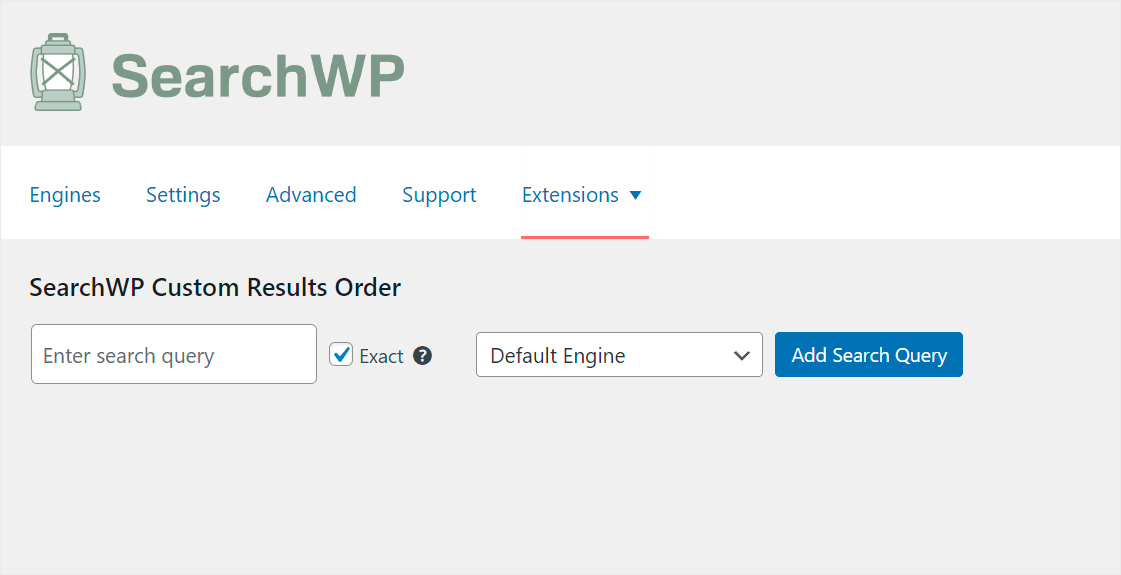
Pentru a adăuga o nouă interogare de căutare, introduceți-o în câmpul Introduceți interogare de căutare și faceți clic pe Adăugare interogare de căutare .
De exemplu, să presupunem că vrem să ajustam ordinea rezultatelor căutării pentru interogarea de căutare „wordpress” de pe site-ul nostru.
Iată cum ar arăta setările de interogare de căutare:
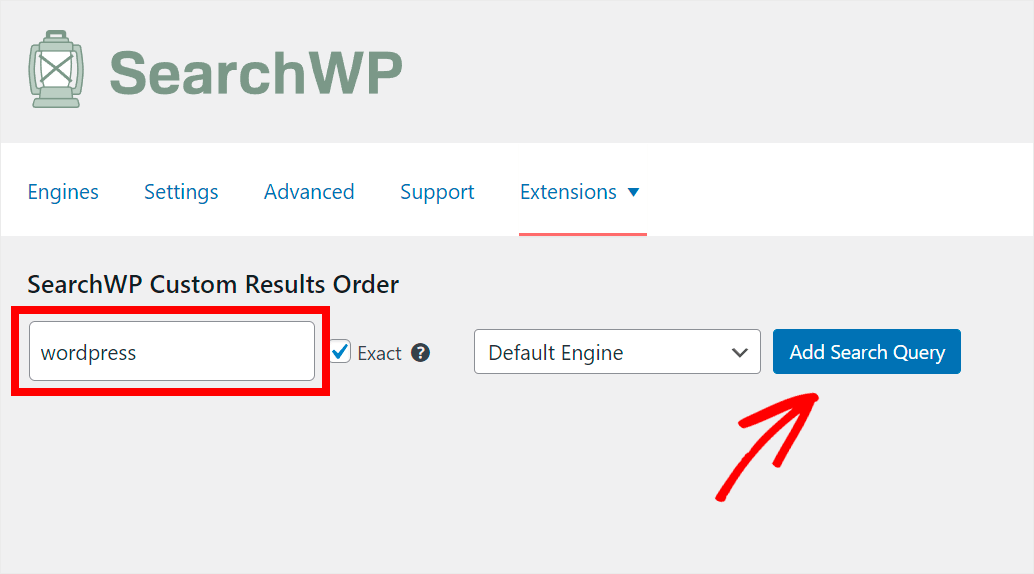
După ce ați adăugat o interogare de căutare, SearchWP vă va oferi să setați propria dvs. ordine a rezultatelor căutării pentru această interogare.

Să presupunem că vrem ca postarea „TOP-3 pluginuri WordPress eCommerce” să apară în partea de sus a rezultatelor căutării.
Pentru a face asta, vom apăsa butonul Promovare în partea de sus de lângă acesta.
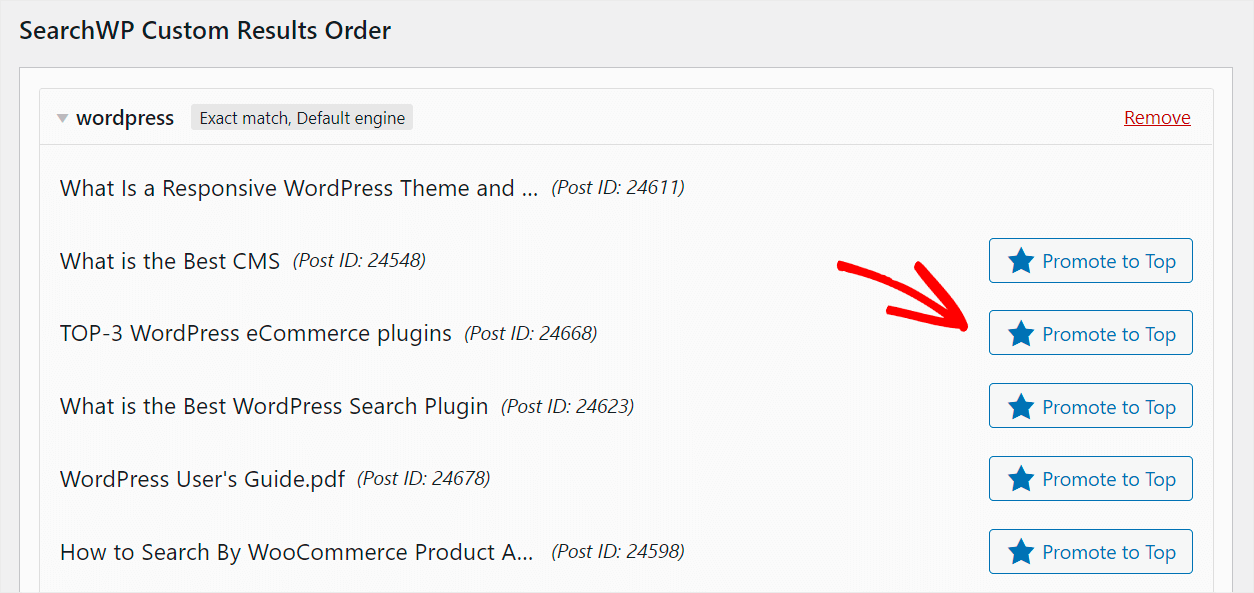
Asta e. Postarea pe care ați ales-o apare acum în partea de sus a rezultatelor căutării.

De asemenea, puteți schimba poziția mai multor postări în rezultatele căutării.
Pentru a face acest lucru, faceți clic pe butonul Promovați în partea de sus de lângă fiecare dintre ele, în ordinea în care doriți să apară în rezultatele căutării.
De exemplu, să mutăm postarea „TOP-3 pluginuri WordPress eCommerce” pe locul doi și să punem pe primul loc postarea „Care este cel mai bun CMS”.
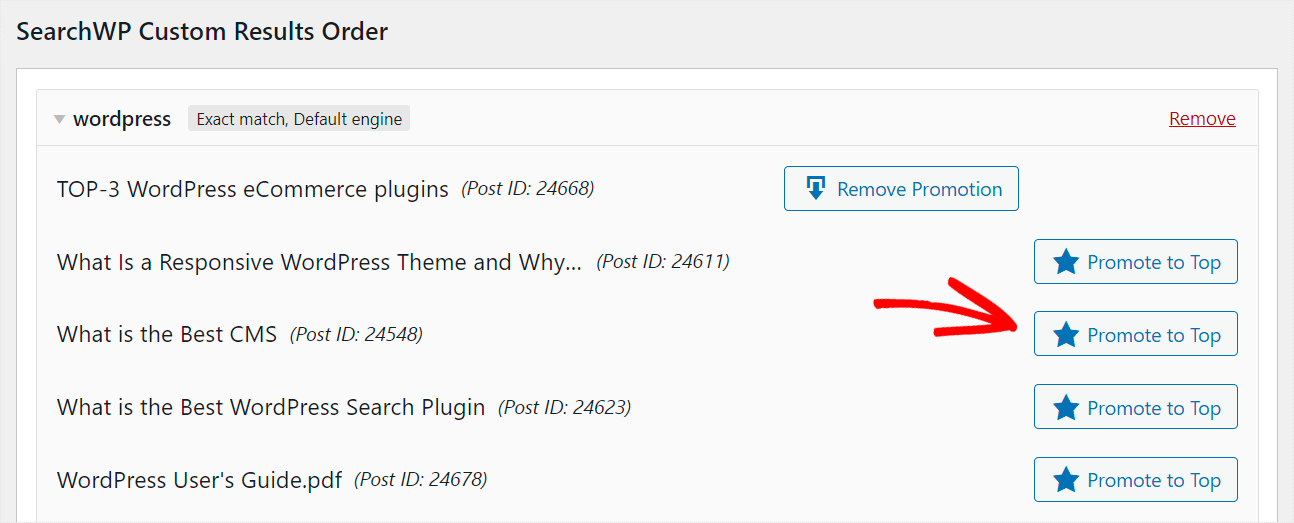
Iată cum arată rezultatul final pe site-ul nostru de testare:
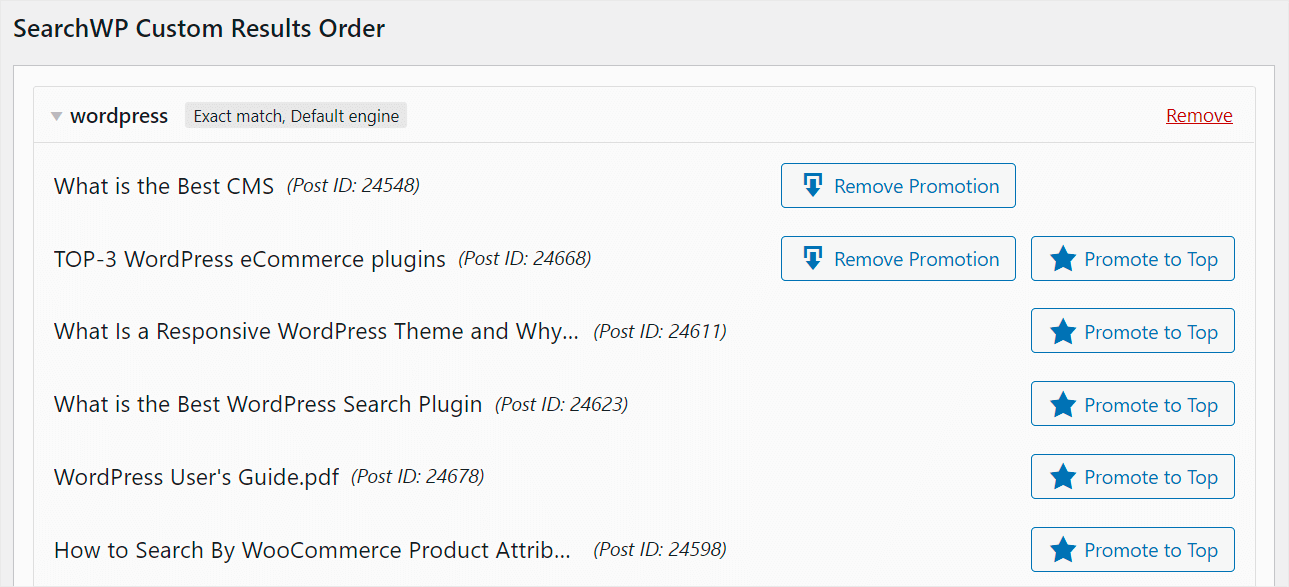
Acum, să ne asigurăm și că putem vedea aceste modificări pe site-ul însuși.
Pasul 4: Verificați rezultatele căutării dvs. personalizate
Pentru a face acest lucru, plasați cursorul peste numele site-ului dvs. în colțul din stânga sus al tabloului de bord WordPress și faceți clic pe Vizitați site -ul .

Apoi introduceți în caseta de căutare interogarea de căutare pentru care ați modificat ordinea rezultatelor căutării.

După cum puteți vedea, ordinea rezultatelor căutării pe care le-am primit este exact aceeași cu cea pe care am personalizat-o cu SearchWP.

Din acest ghid, ați învățat cum să schimbați ordinea rezultatelor căutării în WordPress. Vă va ajuta să faceți mai ușor pentru vizitatori să găsească conținutul pe care îl caută.
Dacă sunteți gata să începeți să personalizați ordinea rezultatelor căutării pe site-ul dvs., vă puteți prelua copia de SearchWP aici.
Doriți să activați căutarea după etichete de postare? Urmați cum să căutați postări după etichete din tutorialul WordPress.
Căutați o modalitate de a exclude o categorie din rezultatele căutării? Consultați cum să excludeți o categorie din ghidul detaliat de căutare WordPress.
